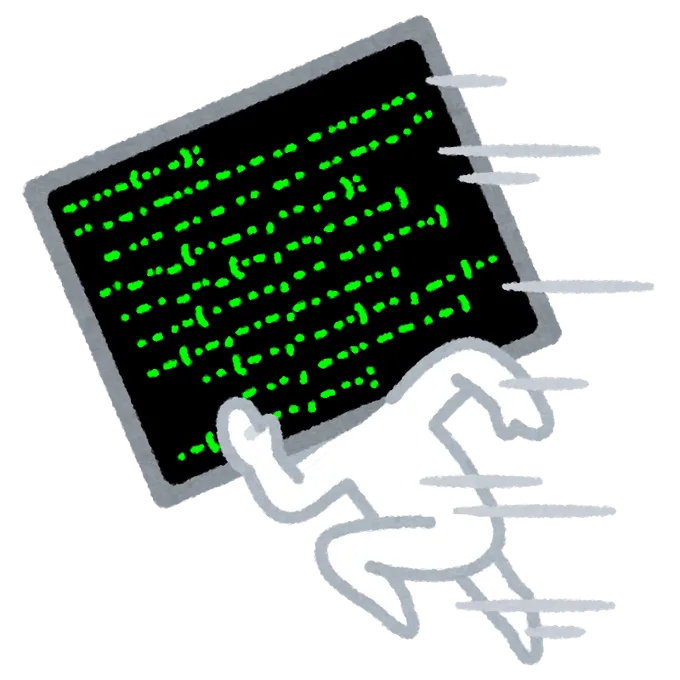秋葉原を徘徊しているとESP32開発ボードが販売されていたので早速購入をしました
備忘録ついでに使い方をメモします
Arduinoで使いたいため、Arduinoniボードを登録します
またこの方法はWindowsなので注意です ※Macは違う方法
ドキュメントフォルダにArduinoファイルがあるため、そこにまでディレクトリを移動します
そしてcmdにて下記を打ち込む
mkdir hardware\espressif
cd hardware\espressif
git clone http://github.com/espressif/arduino-esp32.git esp32※gitがない場合はインストールしてください
esp32\toolsにディレクトリを移動します
get.exeをダブルクリックして起動します
ネットに接続されていないとエラーがでるので注意
次にESP32を認識させるためにドライバをダウンロードします
ダウンロード先:http://jp.silabs.com/products/development-tools/software/usb-to-uart-bridge-vcp-drivers
“VCP をダウンロード (5.3 MB) (デフォルト)“で問題ないと思います
ダウンロードしたファイルを解凍後、それぞの環境に合わせてexeを実行 OSが32bit:_x86.exe OSが64bit:_x64.exe
Arduinoを起動し、ボードを”ESPea32”にする
あとは下記のように設定
ボード:ESPea32
Flash Frequency:80MHz
Upload Speed:921600
シリアルポート:各々 ※ESP32が接続されているポートを選択プログラムが実行できるか確認するため、Webサーバーを構築しています
“ファイル->スケッチの例->ESPmSNS->mDNS_Web_Server” を選択してください
プログラムの上段らへんに下記のような行があるため、各自の無線ルーターSSIDとパスワードを入力します
/*
* ssid : ssid
* パスワード:password
*/
const char* ssid = "ssid";
const char* password = "password";あとはプログラムを書き込んでください
Leaving… Hard resetting…
と出たら書き込み完了
シリアルモニタにて割り振られたアドレスを確認し、ブラウザで接続してみてください
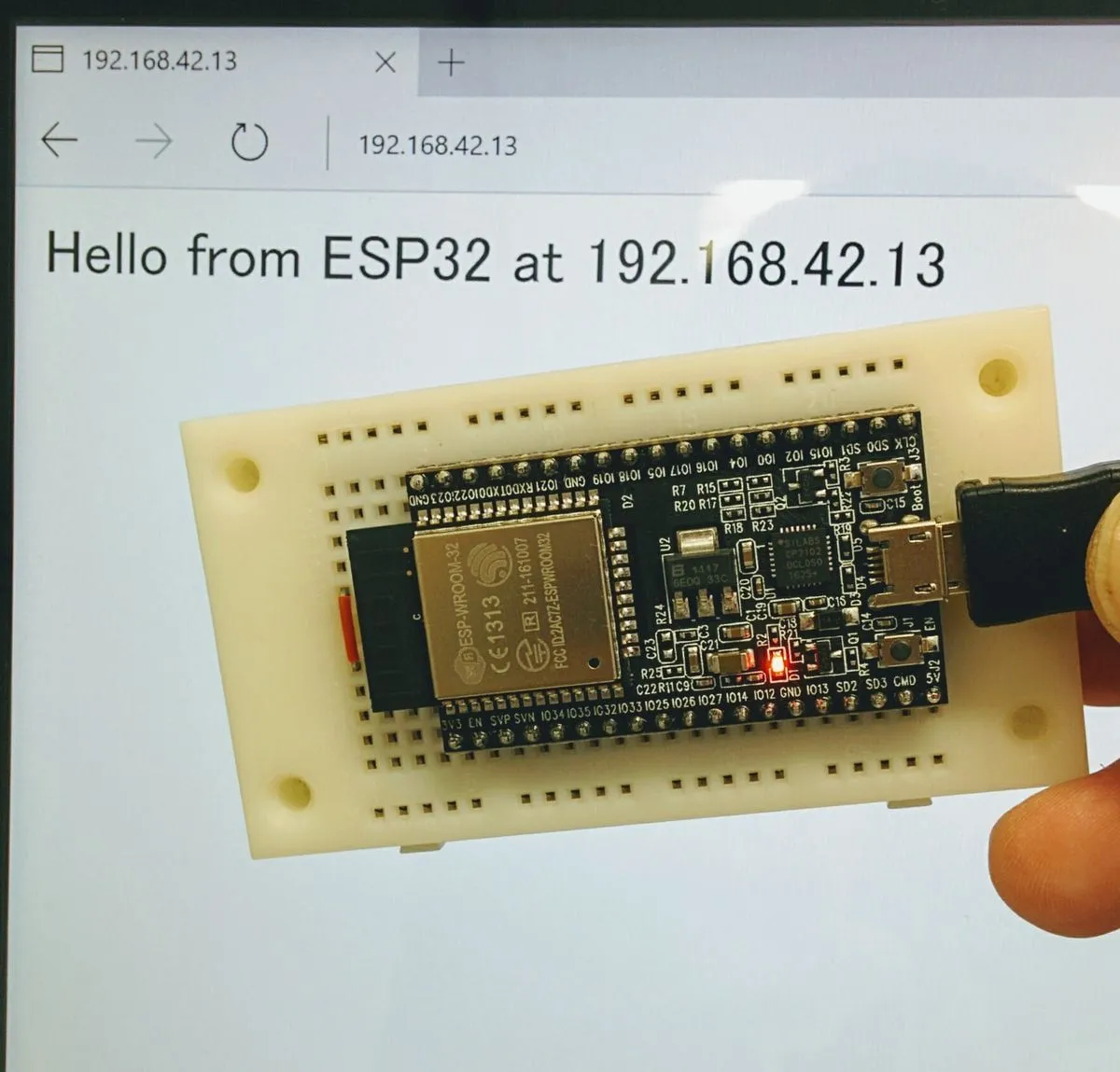
この例の他にもタッチセンサーやnat機能付き中継器の構築など色々な例のプログラムがあるため、使ってみてください
ESP-WROOM-02やESP32のおかげで無線接続の敷居がぐっと下がった気がします
安価でマイコンをインターネットに接続することができるため、是非試してみてはいかがでしょうか?